Aktivér anbefalinger af "Køb tilsvarende beskrivelse"
Denne artikel beskriver, hvordan du aktiverer produktanbefalingerne "Køb tilsvarende beskrivelse" i Microsoft Dynamics 365 Commerce.
Anbefalingsfunktionen "Køb tilsvarende beskrivelse" i Dynamics 365 Commerce bruger styrkerne i kunstig intelligens og maskinel læring (AI-ML) til at give anbefalinger til produkter, der er beskrivelser, der svarer til det, kunden leder efter. Når du gør anbefalinger af typen "Køb tilsvarende beskrivelse" tilgængelige for alle detailkanaler i Commerce, kan detailhandlerne hjælpe kunderne til nemt at finde det, de ønsker.
Anbefalingsfunktionen "Køb tilsvarende beskrivelse" bruger produktafbildninger af rangerede produktnavn og beskrivelse til at finde og anbefale visuelt tilsvarende produkter i en forhandlers produktkatalog.
Anbefalinger af typen "Køb tilsvarende beskrivelse" er tilgængelige i både POS- og e-handelsløsninger.
Eksempelscenarier
Scenarierne nedenfor viser de typer af anbefalinger, som funktionen "køb tilsvarende beskrivelse" kan indeholde:
- En kunde får at se et par års kontekster, der ligner hinanden, og modtager et sæt anbefalinger for andre produkter, der har et lignende design i detailbranchen.
- En kunde bruger anbefalinger i "køb tilsvarende beskrivelse" til at finde kaffemærker, der ligner dem, de tidligere har købt af forhandleren.
Konfigurere anbefalinger af "Køb tilsvarende beskrivelse"
Produktanbefalinger understøttes kun for Commerce-brugere, som har overført deres lager til Azure Data Lake Storage Gen2.
Forudsætninger
Før "køb tilsvarende beskrivelse" kan vises til kunder, skal du udføre følgende forudsætninger:
- Aktiver produktanbefalinger i Commerce Headquarters.
- Bekræft, at medieserveren understøtter HTTPS-kald.
Aktivere funktionen med anbefalinger i "Køb tilsvarende beskrivelse"
Hvis du vil aktivere anbefalingsfunktionen "Køb tilsvarende beskrivelse" i Commerce Headquarters, skal du udføre disse trin.
- I arbejdsområdet Funktionsstyring på listen over tilgængelige funktioner skal du søge efter og vælge Køb tilsvarende beskrivelse.
- Vælg Aktivér i højre rude.
Bemærk!
Når du aktiverer funktionen, begynder systemet at generere lister over produktanbefalinger. Der kan gå op til en dag, før disse lister er tilgængelige og synlige online og på POS-terminaler.
Hvis du deaktiverer funktionen, påvirkes andre typer produktanbefalinger ikke. Yderligere oplysninger om produktanbefalinger finder du under Oversigt over produktanbefalinger.
Tilføje en knap med Køb tilsvarende beskrivelse til sider med produktoplysninger
Når du har aktiveret funktionen "Køb tilsvarende beskrivelse" i Commerce Headquarters, kan en indstilling i Commerce-webstedsgenerator lade detailhandlere føje knappen Køb tilsvarende beskrivelse til købefeltet på alle produktoplysningssider (PDP). En kunde, der vælger denne knap, føres til en dedikeret side af typen Køb tilsvarende beskrivelse, som returnerer visuelt tilsvarende produkter. Kunden kan bruge vælgere til at filtrere produkterne yderligere.
Hvis du vil tilføje knappen Køb tilsvarende beskrivelse til en PDP ved hjælp af Commerce-webstedsgenerator, skal du udføre disse trin.
- Åbn en eksisterende side med webstedsgeneratoren, som indeholder et købefeltmodul.
- Vælg købefeltmodulet i navigationsruden til venstre.
- Marker afkrydsningsfeltet Aktivér link til Køb tilsvarende beskrivelse i højre navigationsrude.
- Vælg Gem.
- Vælg Afslut redigering for at tjekke siden ind, og vælg derefter Publicer for at publicere den. Når siden er udgivet, vil PDP inkludere knappen Køb tilsvarende beskrivelse.
I følgende illustration vises afkrydsningsfeltet Aktiver link til Køb tilsvarende beskrivelse og knappen Køb tilsvarende beskrivelse i et PDP-eksempel i webstedsgeneratoren.
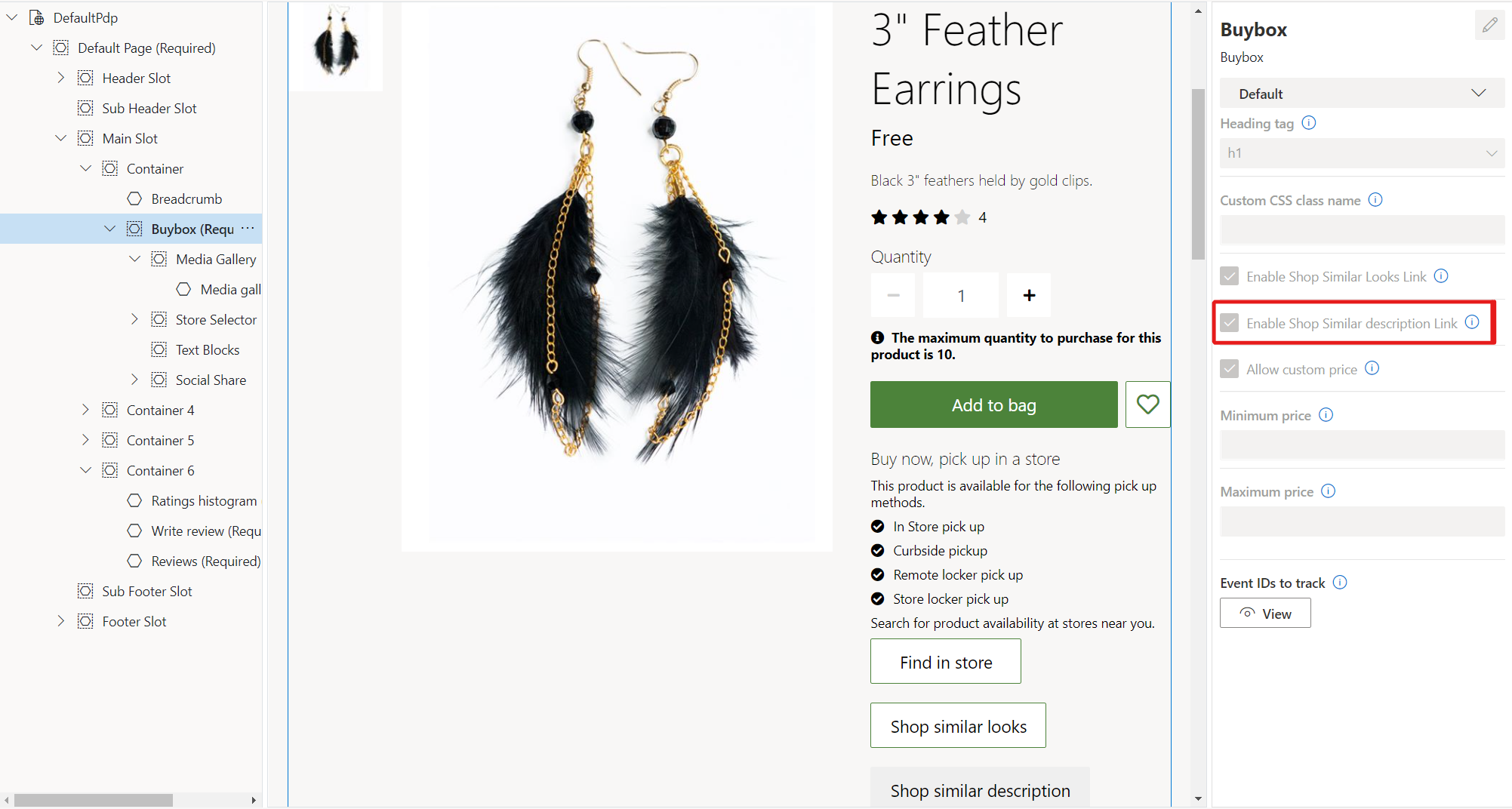
Yderligere ressourcer
Oversigt over produktanbefalinger
Aktivér Azure Data Lake Storage i et Dynamics 365 Commerce-miljø
Aktivér anbefalinger af "Køb tilsvarende"
Justere resultater for AI-ML-anbefalinger